腾讯会议提示麦克风设备异常怎么回事 腾讯会议显示麦克风设备异常的解决教程
更新时间:2022-12-11 13:50:00作者:huige
在使用腾讯会议的时候,可能会遇到一些问题,例如近日就有用户在打开腾讯会议进行线上视频会议的时候,反映说碰到了麦克风设备异常的提示,导致麦克风不能使用,这该怎么办才好呢,本文给大家讲解一下腾讯会议显示麦克风设备异常的解决教程。
方法一:
检查了一下麦克风权限是否正常的。
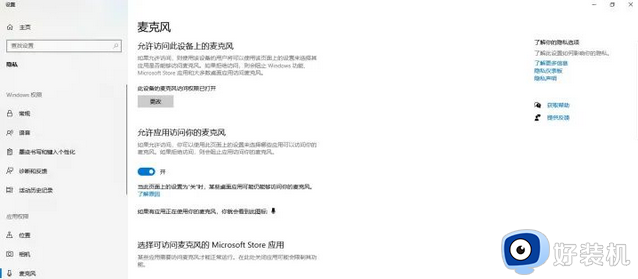
方法二:
在设备管理器中更新了这个“内置麦克风”(从其他解答里看到的),重启。
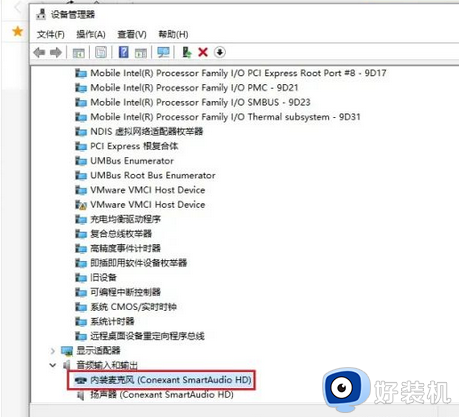
方法三:以华硕电脑为例
1、电脑(华硕)官网,输入自己电脑型号。
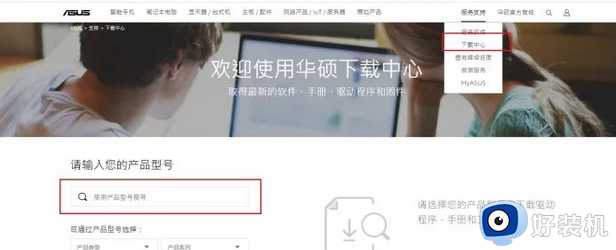
2、在运行窗口输入dxdiag,即可找到系统型号。
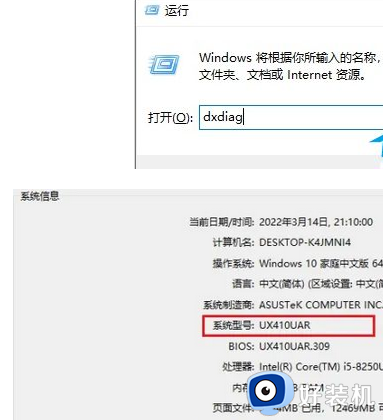
3、点击右侧“驱动程序”。
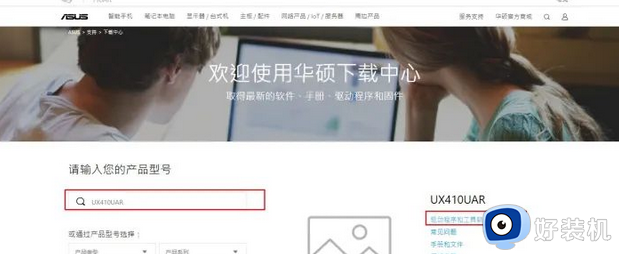
4、下载,安装(一直next就行)。
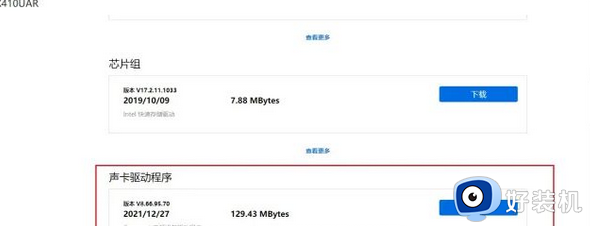
5、重启后,腾讯会议就可以正常用麦克风了(其他软件用不了麦克风。可能是一样的问题)。
关于腾讯会议提示麦克风设备异常的详细解决方法就为大家讲述到这边了,大家有遇到这样问题的话可以学习上述方法步骤来进行解决吧。
腾讯会议提示麦克风设备异常怎么回事 腾讯会议显示麦克风设备异常的解决教程相关教程
- 腾讯会议未检测到可用麦克风怎么回事 腾讯会议显示未检测到可用麦克风如何解决
- 电脑腾讯会议麦克风没声音怎么办 电脑腾讯会议没有声音如何解决
- 电脑打开腾讯会议总提示网络异常什么原因
- 腾讯会议发生异常代码170如何解决 腾讯会议发生异常代码170解决方法
- 电脑麦克风怎么消除回音 怎样消除电脑里麦克风回音
- 电脑耳机麦克风没声音怎么办 电脑主机插耳机麦克风没声音修复方法
- 电脑麦克风没声音怎么办 台式电脑麦克风没声音修复方法
- 腾讯会议怎么看回放 腾讯会议如何观看历史回放
- 电脑插耳机显示麦克风未插入怎么办 电脑插耳机显示麦克风未连接解决方法
- 腾讯会议不支持windows怎么回事 腾讯会议不支持windows的解决方法
- 电脑无法播放mp4视频怎么办 电脑播放不了mp4格式视频如何解决
- 电脑文件如何彻底删除干净 电脑怎样彻底删除文件
- 电脑文件如何传到手机上面 怎么将电脑上的文件传到手机
- 电脑嗡嗡响声音很大怎么办 音箱电流声怎么消除嗡嗡声
- 电脑我的世界怎么下载?我的世界电脑版下载教程
- 电脑无法打开网页但是网络能用怎么回事 电脑有网但是打不开网页如何解决
电脑常见问题推荐
- 1 b660支持多少内存频率 b660主板支持内存频率多少
- 2 alt+tab不能直接切换怎么办 Alt+Tab不能正常切换窗口如何解决
- 3 vep格式用什么播放器 vep格式视频文件用什么软件打开
- 4 cad2022安装激活教程 cad2022如何安装并激活
- 5 电脑蓝屏无法正常启动怎么恢复?电脑蓝屏不能正常启动如何解决
- 6 nvidia geforce exerience出错怎么办 英伟达geforce experience错误代码如何解决
- 7 电脑为什么会自动安装一些垃圾软件 如何防止电脑自动安装流氓软件
- 8 creo3.0安装教程 creo3.0如何安装
- 9 cad左键选择不是矩形怎么办 CAD选择框不是矩形的解决方法
- 10 spooler服务自动关闭怎么办 Print Spooler服务总是自动停止如何处理
